“iWebar"è un'estensione adware del browser (componente aggiuntivo) che visualizza coupon con offerte e pubblicità quando si effettuano acquisti online. L'editore del programma afferma che puoi risparmiare denaro quando acquisti online, ma quando "iWebar" è installato sul tuo computer, quindi più annunci e pop-up vengono visualizzati sullo schermo mentre lavori sul tuo computer o mentre navighi in Internet.
”iWebar"Il programma adware è stato probabilmente installato sul tuo computer senza la tua autorizzazione come software in bundle all'interno di altri programmi software gratuiti che hai scaricato e installato da Internet. Per questo motivo, devi sempre prestare attenzione alle opzioni di installazione di qualsiasi programma che desideri da installare sul tuo computer e non installare mai il software in bundle con cui il programma vuole installare esso.
Se vuoi rimuovere "iWebar" Annunci dal tuo computer, quindi segui i passaggi seguenti:

Come sbarazzarsi di "iWebar" Annunci pop-up
Passo 1. Disinstalla “iWebar"Applicazione adware dal pannello di controllo di Windows.
1. Per farlo, vai su:
- Windows 8/7/Vista: Start > Pannello di controllo.
- Windows XP: Inizio > Impostazioni > Pannello di controllo

2. Fare doppio clic per aprire "Aggiungi o rimuovi programmi” se hai Windows XP o “Programmi e caratteristiche"se hai Windows 8, 7 o Vista).
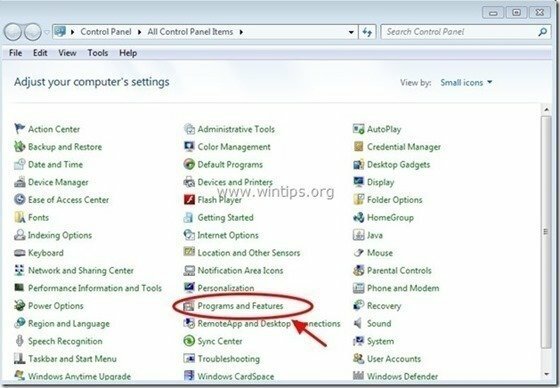
3. Quando l'elenco dei programmi viene visualizzato sullo schermo, ordinare i programmi visualizzati per Data di installazione (Installato il) e quindi trovare e Rimuovi (Disinstalla) qualsiasi applicazione sconosciuta che è stata installata di recente sul tuo sistema. Rimuovi anche una di queste applicazioni adware elencate di seguito:
- iWebar
- Senso (Browser oggetti)
- YTDownloader
- * Disinstalla anche qualsiasi altra applicazione sconosciuta o indesiderata.
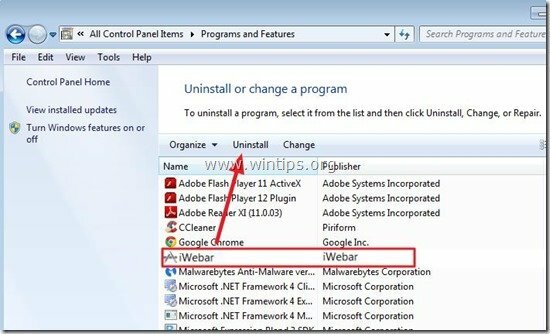
Passaggio 2: rimuovere "iWebar" adware con “AdwCleaner”.
1. Scarica e salva “AdwCleaner"utility sul desktop.
![scarica-adwcleaner-home_thumb1_thum[1]_thumb scarica-adwcleaner-home_thumb1_thum[1]_thumb](/f/80bdf625f57e2b12ec53a6c026d9f9d2.jpg)
2. Chiudi tutti i programmi aperti e Doppio click aprire "AdwCleaner" dal tuo desktop.
3. Premere "Scansione”.
![adwcleaner-scan_thumb1_thumb_thumb_t[2]_thumb adwcleaner-scan_thumb1_thumb_thumb_t[2]_thumb](/f/33e61442e119330d14eed0af345d560e.jpg)
4. Al termine della scansione, premere "Pulito" per rimuovere tutte le voci dannose indesiderate.
4. Premere "ok" in "AdwCleaner – Informazioni” e premere "ok" ancora per riavviare il computer.

5. Quando il computer si riavvia, chiudere "AdwCleaner" informazioni (leggimi) e continuare con il passaggio successivo
Passaggio 3. Rimuovi "Annunci di iWebar" dal tuo browser Internet.
Normalmente dopo aver seguito i passaggi precedenti, il browser Internet dovrebbe essere pulito da "iWebar"adware. Per assicurarsi che il "iWebar” il componente aggiuntivo non esiste più nel tuo browser, segui le istruzioni di seguito:
Internet Explorer, Google Chrome, Mozilla Firefox
Internet Explorer
Come pulire”iWebar"estensione adware da Internet Explorer.
1.Apri Internet Explorer e poi apri”Opzioni Internet”. Per farlo dal menu file di IE, scegli "Utensili”  * > “Gestisci componenti aggiuntivi”
* > “Gestisci componenti aggiuntivi”
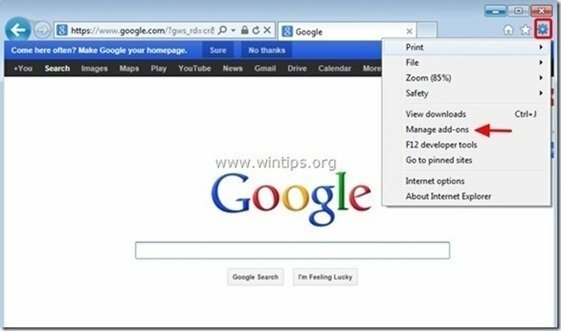
2. Scegliere "Barre degli strumenti ed estensioni" nel riquadro di sinistra e poi Selezionare e "disattivare” la seguente estensione:
- iWebar
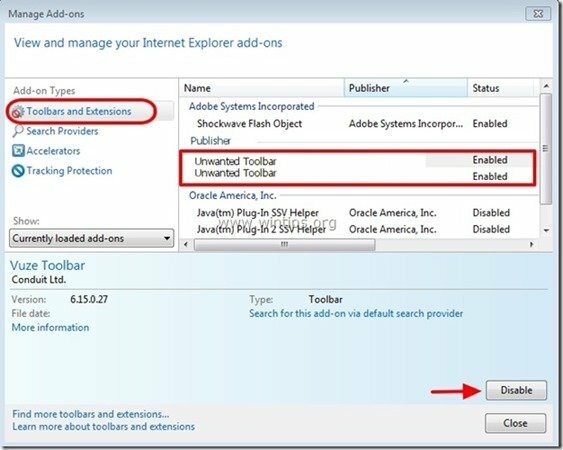
3. Ricomincia Internet Explorer.
Google Chrome
Come disinstallare “iWebar” da Chrome.
1. Apri Google Chrome e vai al menu Chrome  e scegli "Impostazioni".
e scegli "Impostazioni".
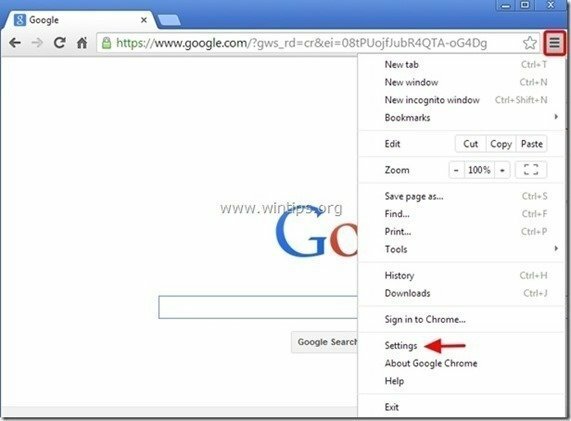
2. Scegliere "Estensioni” dal riquadro di sinistra.
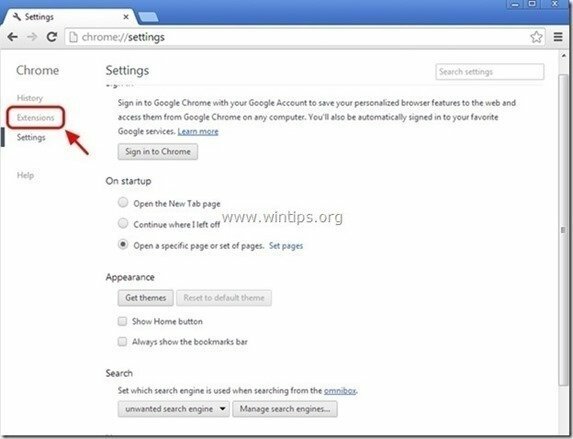
3. Rimuovere l'indesiderato”iWebar"estensione" premendo il “cestino” icona in quella riga.
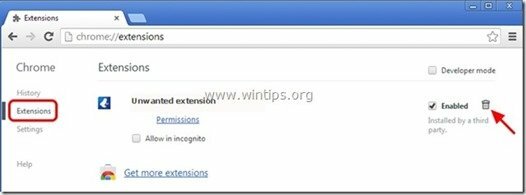
4.Ricomincia Google Chrome.
Mozilla Firefox
Come rimuovere "iWebar" Annunci da Firefox.
1. Clicca su "Firefox” pulsante menu in alto a sinistra della finestra di Firefox e vai a “Componenti aggiuntivi”.
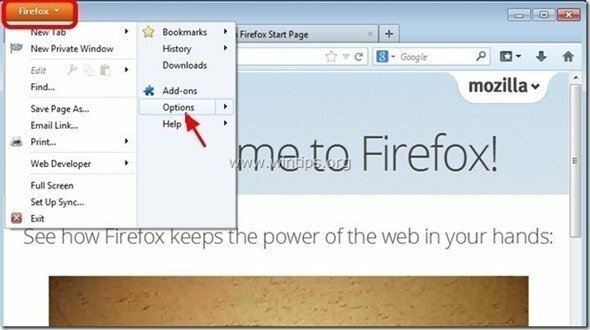
2. In "estensioni"Opzioni, fare clic su "Rimuoverepulsante ” per rimuovere il “iWebar” estensione*.
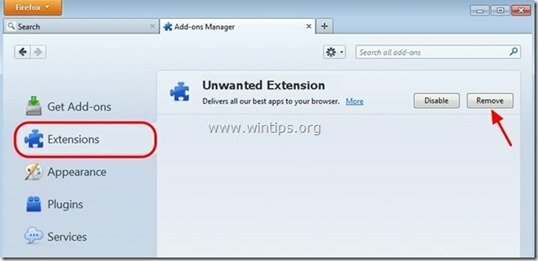
3. Chiudi tutte le finestre di Firefox e ricomincia Firefox.
4. Procedere al passaggio successivo.
Passaggio 4. Rimuovi 'Annunci di iWebar con Malwarebytes Anti-Malware gratuito.
Scarica e installare uno dei programmi antimalware GRATUITI più affidabili oggi per ripulire il computer dalle minacce dannose residue. Se vuoi essere costantemente protetto dalle minacce malware, esistenti e future, ti consigliamo di installare Malwarebytes Anti-Malware PRO:
La protezione Malwarebytes™ rimuove spyware, adware e malware. Inizia subito il tuo download gratuito!
1. Correre "Malwarebytes Anti-Malware" e consentire al programma di aggiornarsi alla versione più recente e al database dannoso, se necessario. 2. Quando la finestra principale "Malwarebytes Anti-Malware" appare sullo schermo, scegli "Esegui scansione rapida" opzione e poi premere "Scansione" e lascia che il programma esegua la scansione del sistema alla ricerca di minacce.
![ahefjplu_thumb2_thumb_thumb_thumb_th[1]_thumb ahefjplu_thumb2_thumb_thumb_thumb_th[1]_thumb](/f/067d22f1fcf9dd0c728d5b690fcc35e9.jpg)
3. Al termine della scansione, premere "OK" per chiudere il messaggio informativo e poi premere il "Mostra i risultati" pulsante per Visualizza e rimuovere le minacce dannose trovate.
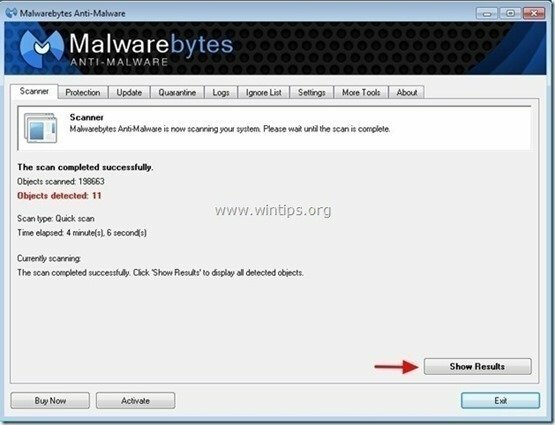 .
.
4. Nella finestra "Mostra risultati" dai un'occhiata - usando il tasto sinistro del mouse- tutti gli oggetti infetti e poi scegli "Rimuovi i selezionati" e lascia che il programma rimuova le minacce selezionate.
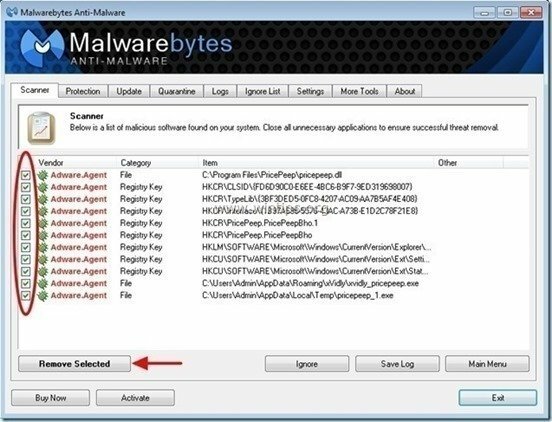
5. Al termine del processo di rimozione degli oggetti infetti, "Riavvia il sistema per rimuovere tutte le minacce attive correttamente".
![kh15degq_thumb2_thumb_thumb_thumb_th[1]_thumb kh15degq_thumb2_thumb_thumb_thumb_th[1]_thumb](/f/bce1322fb4b5af1e3cde729b8903f851.jpg)
6. Continua su passo successivo.
Consigli: Per assicurarti che il tuo computer sia pulito e sicuro, eseguire una scansione completa di Malwarebytes Anti-Malware in Windows "Modalità provvisoria".*
*Per entrare in modalità provvisoria di Windows, premere il tasto "F8” durante l'avvio del computer, prima della comparsa del logo di Windows. Quando il "Menu Opzioni avanzate di Windows” appare sullo schermo, usa i tasti freccia della tastiera per spostarti su Modalità sicura opzione e quindi premere "ACCEDERE“.
Passaggio 5. Pulisci file e voci indesiderati.
1. Uso "CCleaner” programma e procedere a pulito il tuo sistema da temporaneo File Internet e voci di registro non valide.*
*Se non sai come installare e utilizzare “CCleaner”, leggi questo Istruzioni.
![adwcleaner-clean_thumb1_thumb_thumb_[2]_thumb adwcleaner-clean_thumb1_thumb_thumb_[2]_thumb](/f/eb7b678b652e665e33513c63df98e01d.jpg)